Vider le cache des applications iPhone pour plus d'espace de stockage
À l'ère du numérique, la plupart des gens ne peuvent pas vivre sans leur téléphone portable dans leur vie quotidienne, et les applications sur vos téléphones sont innombrables et jouent divers rôles, mais de cette façon, elles occuperont beaucoup de mémoire. Certains utilisateurs libèrent de la mémoire en nettoyant régulièrement les applications inutilisées, mais qu'en est-il des utilisateurs qui ne peuvent pas les supprimer ? La meilleure façon de procéder est de vider le cache des applications de votre iPhone sans le supprimer. Il s'agit d'un processus qui peut être mis en œuvre en quelques étapes simples.
CONTENU DE LA PAGE :
Partie 1. Pourquoi devriez-vous vider le cache des applications sur iPhone
Lorsque vous utilisez votre iPhone au quotidien, la mémoire des applications est consommée par de nombreux caches et fichiers temporaires, ce qui ralentit l'appareil, ralentit son fonctionnement et affecte même la durée de vie de votre batterie. Voici quelques raisons principales pour lesquelles vous devez régulièrement nettoyer le cache des applications de votre iPhone.
• Améliorer les performances de l’équipement
Les applications fréquemment utilisées génèrent de grandes quantités de cache lorsqu'elles s'exécutent en arrière-plan, ce qui ralentit la réactivité du système. Nettoyer régulièrement le cache des applications peut améliorer le fonctionnement de votre iPhone.
• Augmenter le stockage
De nombreuses applications utilisent beaucoup de mémoire pour stocker des fichiers temporaires et des caches inutiles. Nettoyez ces données pour libérer plus d'espace de stockage et vous donner plus d'espace pour stocker des photos, des vidéos et d'autres documents importants.
• Prolongez la durée de vie de la batterie
Une empreinte mémoire élevée peut entraîner un fonctionnement fréquent du processeur de l'iPhone, ce qui augmente la consommation d'énergie. À mesure que les processus d'arrière-plan s'accumulent, la batterie se décharge beaucoup plus rapidement. Le nettoyage du cache des applications de l'iPhone améliore les performances du système et réduit la consommation d'énergie, prolongeant ainsi la durée de vie de la batterie.
Partie 2. Meilleur effaceur de cache pour iPhone sans supprimer d'application
Pour nettoyer efficacement et en profondeur le cache des applications sur votre iPhone et optimiser les performances de l'appareil, il est important de choisir un outil de nettoyage professionnel. Apeaksoft iPhone Eraser est le meilleur nettoyeur pour tous vos besoins. Il est conçu pour effacer complètement le cache de votre iPhone et d'autres données inutiles pour donner à votre appareil un aspect complètement neuf.
Meilleur nettoyeur de cache pour iPhone sans supprimer d'application
- Fournit la fonction de nettoyage en profondeur pour analyser et effacer tous les fichiers cachés occupant la mémoire de manière plus complète.
- L'interface utilisateur intuitive et conviviale permet aux débutants techniques de démarrer facilement.
- Prend en charge tous les appareils iOS, y compris les dernières versions d'iPhone et d'iPad.
- Une technologie avancée de nettoyage des données est utilisée pour protéger au maximum la confidentialité des utilisateurs.
Téléchargement sécurisé
Téléchargement sécurisé

Étape 1 : Cliquez sur le bouton ci-dessus pour télécharger et installer gratuitement Apeaksoft iPhone Eraser, puis suivez les instructions pour démarrer le programme une fois terminé. Ensuite, connectez votre iPhone à votre ordinateur et le logiciel le détectera automatiquement.

Étape 2 : Comme vous n’avez pas besoin d’effacer toutes les données de votre iPhone, sélectionnez Espace libre dans la barre de mode de gauche et cliquez sur Quick Scan pour rechercher toutes les données qui peuvent être effacées.

Étape 3 : Après la numérisation, cliquez sur la barre déroulante et sélectionnez Effacer les fichiers indésirables. L'écran d'accueil affiche toutes les données inutiles scannées, y compris le cache de l'application. Sélectionnez les types de données que vous souhaitez examiner en détail, cochez les cases correspondantes et cliquez sur le bouton effacer bouton pour commencer le nettoyage.
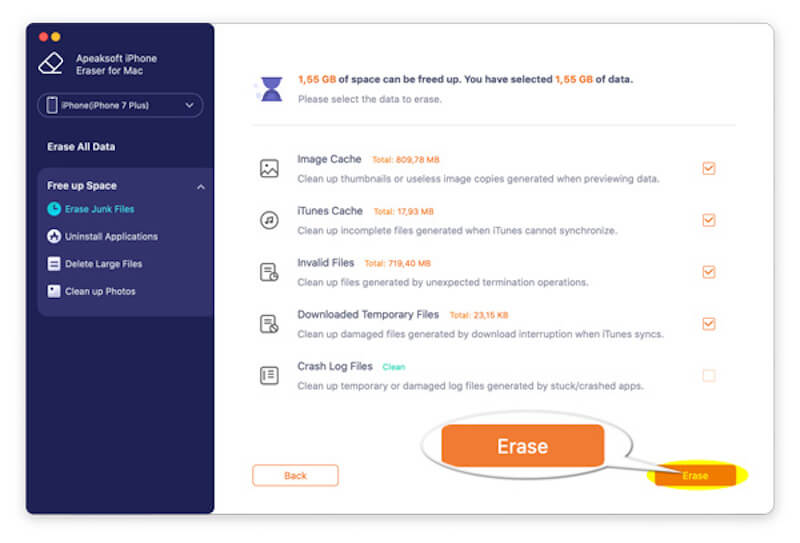
Partie 3. Comment vider le cache d'applications individuelles
Si vous ne souhaitez pas utiliser d'outils tiers, l'iPhone propose également un moyen de nettoyer directement le cache d'applications spécifiques. Certaines applications proposent une option de nettoyage du cache intégrée qui vous permet de vider le cache directement depuis les paramètres de l'application, mais la fonction de nettoyage du cache en un clic d'iOS est plus pratique.
Étape 1 : Ouvert Paramètres > Général > Stockage iPhone.
Étape 2 : Ici, vous pouvez voir toutes les applications installées et leur espace de stockage ; recherchez l'application qui occupe beaucoup d'espace de stockage et cliquez.
Étape 3 : Que vous cliquiez sur une application sociale comme Spotify ou WhatsApp, vous pouvez voir la taille de l'application elle-même ainsi que des documents et des données supplémentaires. En cliquant sur Offload App bouton (dans la fenêtre de contrôle qui apparaît maintenant) efface tout le cache WhatsApp mais ne supprime pas ce que vous avez stocké dans le cloud.
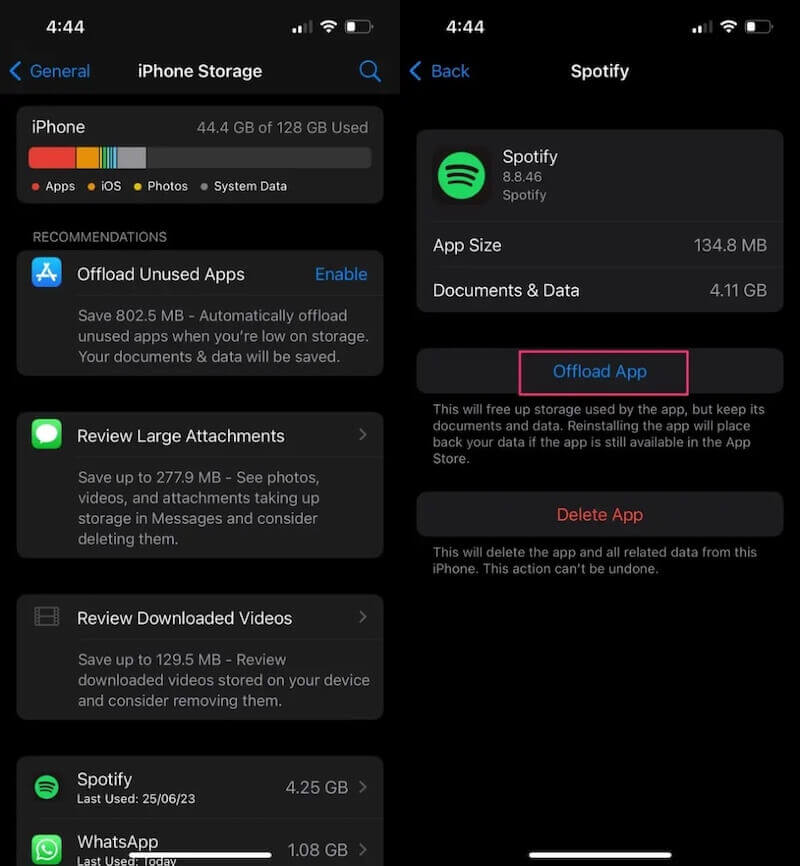
Partie 4. Comment vider le cache de navigation de l'iPhone
En plus de l'application que vous devez utiliser quotidiennement, les caches des navigateurs peuvent occuper beaucoup d'espace de stockage et ralentir le chargement des pages. Vider le cache des navigateurs courants tels que Safari, Google Chrome et Firefox peut également aider à améliorer les performances de l'appareil et à protéger la confidentialité. Voici les étapes de nettoyage détaillées.
Safari
Étape 1 : Accédez à Paramètres > Applications sur ton iPhone.
Étape 2 : Faites défiler vers le bas et sélectionnez Safari, puis accédez à la page des paramètres de Safari.
Étape 3 : Cliquez Effacer l'historique et les données du site Webune option permettant de supprimer tout l'historique de navigation, les cookies et les données mises en cache, puis de confirmer que vous avez terminé le nettoyage.
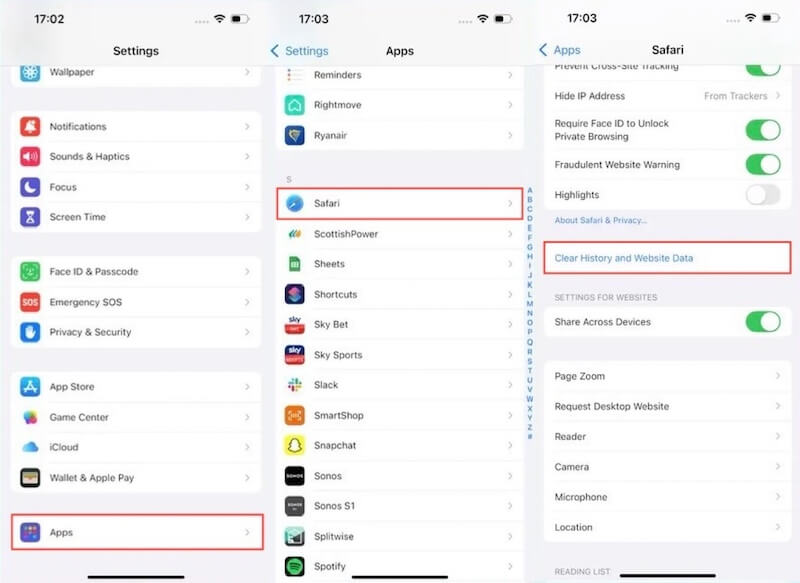
Google Chrome
Étape 1 : Exécutez Google Chrome sur votre iPhone.
Étape 2 : Cliquez trois points boutons dans le coin inférieur droit pour entrer dans le menu et sélectionnez Historique dans la première barre d'outils.
Étape 3 : Puis cliquer Supprimer les données de navigation, et vous pouvez vérifier les options comme Historique de navigation, cookies, données du site, images et fichiers en cache dans la nouvelle fenêtre contextuelle. Vous pouvez également sélectionner une plage horaire à supprimer, par exemple Tout.
Étape 4 : Enfin, cliquez sur Supprimer les données de navigation en bas de l'écran. Après confirmation de l'opération, le cache sélectionné sera nettoyé. Vous pouvez également désinstaller Google Chrome si vous avez trop de données en cache et que vous ne voulez pas y consacrer trop de temps.
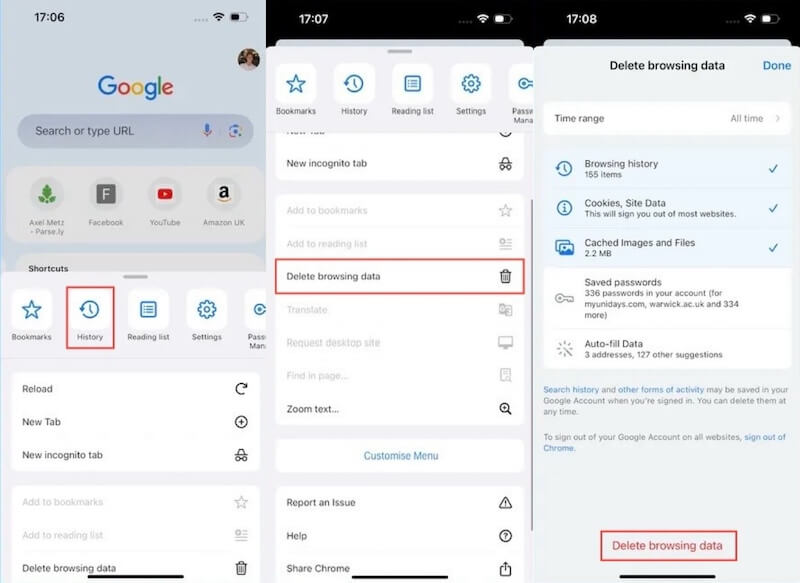
Firefox
Étape 1 : Ouvrez Firefox sur votre iPhone.
Étape 2 : Cliquez trois horizontaux boutons de menu dans le coin inférieur droit, faites défiler vers le bas pour trouver le Paramètres option et cliquez.
Étape 3 : Choisir Gestion des données. Sur cette page, vous pouvez voir Cache, cookies, données de sites Web hors ligne options, etc. Assurez-vous que le Cache l'option est sélectionnée.
Étape 4 : Une fois sélectionné, appuyez sur Effacer les données privéesAprès confirmation, les données mises en cache et les autres données sélectionnées seront supprimées.
Conclusion
Effacer le cache des applications sans supprimer les applications peut aider à libérer de l'espace de stockage, à améliorer les performances de l'appareil et à protéger la confidentialité. Bien que le nettoyage manuel du cache décrit ci-dessus puisse résoudre les problèmes de base, Apeaksoft iPhone Eraser est une option plus efficace pour un nettoyage en profondeur.
Articles Relatifs
Comment effacer le cache de l'application Facebook ? Comment vider le cache Facebook d'un site Web sur un Mac ? Cet article explique comment vider le cache Facebook sur iOS/Android et PC/Mac.
Venez découvrir comment vider les caches et les cookies inutiles sur Mac pour favoriser les performances du système et l'expérience utilisateur.
Ce didacticiel explique comment effacer les données du cache Safari des iPhones et iPads, afin que votre appareil puisse profiter des excellentes performances.
Avez-vous déjà été dérangé par la grande occupation d'Instagram ? Cet article vous présentera 3 façons de vous aider à vider le cache d'IG.

